GroovyPost навчає Photoshop: методи роботи з хмарами у Photoshop CS5

Що вам знадобиться:
- Якісна фотографія неба та хмар
- Фотографія з вами, вашою рукою чи будь-яким предметом, який ви хочете зробити Photoshop у небо
- Photoshop CS3 / CS4 / CS5
- Уява
- Трохи терпіння
- Підписка на groovyPost.com! (жартую)
Щоб почати все, давайте подивимось на groovyVideo, яке я зробив, який переглядає кроки, як виконувати інструкції нижче, у реальному часі. Після відео я також перегляну кроки, як типово, крок за кроком.
Поради щодо фотографії:
Для зйомки неба:
Виконайте:
- Зробіть кілька фотографій - З того зображення, який ви намагаєтеся захопити. Зазвичай я забираю кілька десятків просто для того, щоб переконатися, що я отримав постріл, який шукаю.
- Використовуйте штатив (якщо можливо) - Це зменшить шанси на будь-яку розмитістьабо розмазання на кінцевій фотографії, особливо в умовах слабкого освітлення, коли ви знизили ISO, щоб мінімізувати шум на фотографії, але при цьому сповільнили швидкість затвора, щоб пустити достатньо світла.
- Спробуйте різні режими балансу білого - Більшість камер оснащені похмурим, сонячним, денним світлом і сутінковим режимом балансу білого. Спробуйте їх усе, щоб знайти, який з них найкраще підходить для вас.
- Візуалізуйте, як буде виглядати фінал - Фотографуючи, спробуйте уявити, як ви хочете виглядати ваш фінал і чи можливо це для поточної фотографії чи ні.
- Завантажте зображення неба з Інтернету - Якщо ви не вмієте фотографуватись чи не єне вважайте, що ваша камера достатньо хороша Будь-яке зображення буде добре працювати до тих пір, поки воно буде привет-Res і воно буде працювати для вашого конкретного випадку. Просто переконайтеся, що запитаєте дозволу, якщо зображення не позначено як безоплатний / відкритий код.
Не робіть:
- Стріляйте прямо на сонце (якщо у вас немає професійного фотоапарата, і ви не знаєте, як обходити фотографії) - зйомка прямо на хмаровій сцені зсонце в ньому зробить ваше зображення занадто темним, оскільки ваша камера намагатиметься автоматично зменшити яскравість, щоб зберегти деталізацію зображення, не кажучи вже про спалах сонячної енергії, який може призвести до цього.
- Стріляйте хмари, які недостатньо густі і є напівпрозорими. Хоча фотошоп щось середнє між двома хмарами, що проглядаються, можливо, ви часто будете стискати Ctrl + Z щоразу, коли ви зробите крихітну помилку, і це стане неприємним і заплутаним у всіх шарах і виборах, які вам доведеться робити.
- Користуйтеся телефоном - Сьогодні смартфони мають справді хороші камериале, більшість із них все-таки розчаровує порівняно з камерою зйомки. Знімайте своє зображення телефоном, лише якщо це ваш єдиний вибір і у вас немає від кого позичати камеру.
Для фотографування себе (або свого предмета):
Виконайте:
- Знімайте в добре освітленому середовищі - Навіть якщо небо, над яким ви будете працювати, єтемно, краще знімати в світлій кімнаті, щоб ви могли зберегти більше деталей. Щодо неба - ви можете відповідати яскравості та відтінку свого зображення пізніше у Photoshop.
- Використовуйте макро- та макрооб'єктиви для великих знімків (якщо можливо) - Якщо ви збираєтеся знімати предмет зблизька (десь від 15см до 9мм і менше) використовувати макро - він добре фокусує близькі об’єкти, і в результаті ви отримуєте чітке зображення високої якості.
- Спробуйте відокремити об'єкт від вашого фону - Чим більша різниця в кольорі між вашимиоб'єкта та його тло, тим менше різання вам потрібно буде робити у Photoshop (менше роботи). Спробуйте використовувати зелений екран або будь-яку поверхню або тканину яскравого кольору, щоб полегшити процес.
Не робіть:
- Стріляйте предмет під кутом - Зйомка під кутом зробить ваше зображення схожимпідробка, і ви цього не хочете, чи не так ... Якщо ви збираєтеся робити знімок під кутом, переконайтесь, що він близький до ідеального відповідності куту хмар на фотографії.
- Рухатися - Переміщення руки або предмета спричинить розмитістьна останньому фото, якщо ви не встановите дійсно високу швидкість затвора. Якщо у вас добре освітлена кімната, вам там повинно бути гаразд. Напевно, краще просто стояти на місці і знайти друга, який допоможе допомогти у пострілі.
Методика:
1 - Виріжте фон об'єкта раніше розміщення його в небі зображення:
Це дуже допоможе вам, оскільки ви також зможете окремо зберегти PNG об’єкта, якщо щось піде не так.
Поради:
- Використовувати Уточнити край діалогове вікно. Функція Refine Edge у Photoshop - ваш друг і може лише підштовхнути вас до кращого результату.
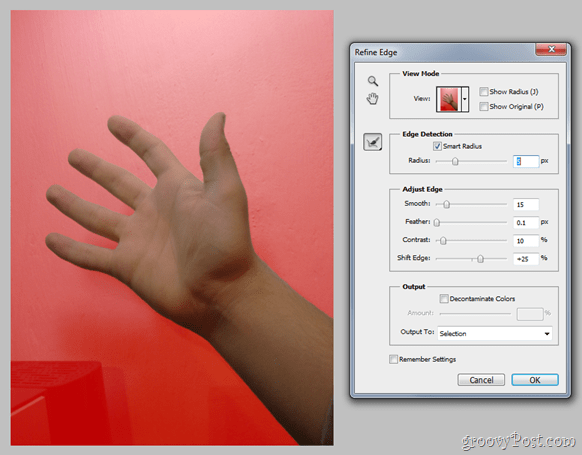
Усі інструменти "Ласо" та інструмент "пензлі" для точок також є вашими надійними супутниками для цієї роботи - використовуйте їх розумно, і ви можете просто зробити щось краще, ніж очікувалося.
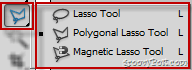
2 - Розмістивши об’єкт, перемістіть його та змініть його розмір, щоб він точно вписався в ту область, яку ви хочете:

Це не зовсім техніка, а скоріше правильний підхід до того, як ми хотіли б виконати завдання.
3 - Використовуйте будь-які відомі інструменти вибору, щоб позначити будь-які хмари на зображенні, які потребують перекриття об'єкта:
Легко, правда? Можливо, ні - насправді це, мабуть, найскладніша частина. Приділіть свій час тут - чим краще ви зробите цей вибір, тим кращий результат.
Поради:
- Виберіть> Колірний діапазон може буквально заощадити хвилини нудноговиділення. Просто позначте білий колір як основний колір і спостерігайте, як всі хмари вибираються за долю секунди. О, і ті хмари, яких не повинно бути у виборі? - Просто візьміть будь-який інструмент ласо і відніміть їх у виділення або повторіть кольорову гаму з локалізованими кольоровими кластерами.
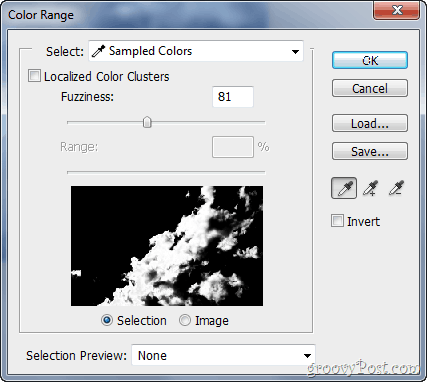
4 - Скопіюйте вибрані хмари та вставте їх на новий шар над шаром з об’єктом:
Заключний і найпростіший крок, але фактичний реальний ключ до кінцевого результату.
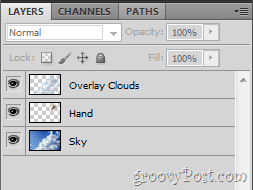
Поради:
- Розмийте будь-які хмари, які повинні м'яко поєднуватися з фоном і трохи загострити будь-які невеликі хмарні області, щоб додати трохи більше деталей у ваше зображення та посилити почуття реалізму.
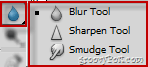
- Якщо щось не виглядає правильно, візьміть 1% гумку для потоку і злегка розгладьте всі підроблені ділянки. Те саме стосується будь-яких занадто просочуваних деталей, які можна зафіксувати 1% -ною білою пензлем.

Додаткові поради:
- Використовуйте Кольорові фільтри якщо кольоровий тон вашого зображення не відповідає рівнюодин у вашому об’єкті. Для темних зображень та для зображень із місяцем використовуйте охолоджуючий фільтр, а для зображень неба із сонцем використовуйте зігріваючий. Ось приклад із зображенням, яке ви побачили як мої шпалери у відеоуроці:
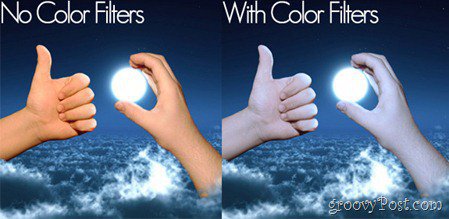
Дякуємо, що перевірили цю техніку Photoshopпідручник! О, а для тих із вас, хто не все це зрозумів, ви завжди можете почати з основ, або ознайомитись з іншими навчальними посібниками Adobe Photoshop!










Залишити коментар